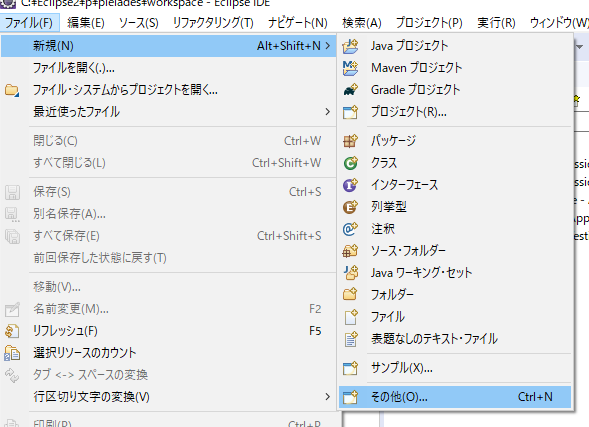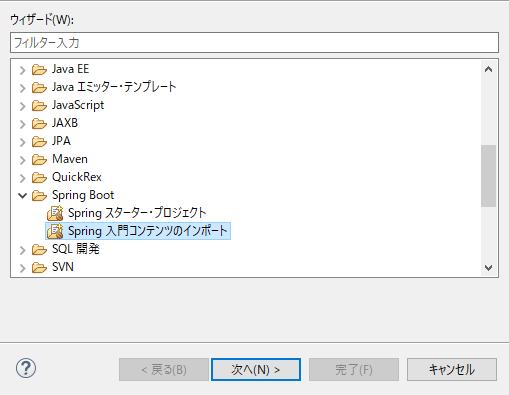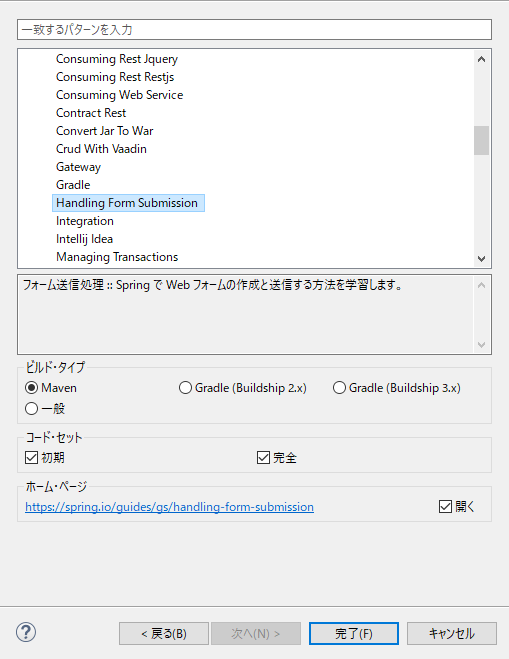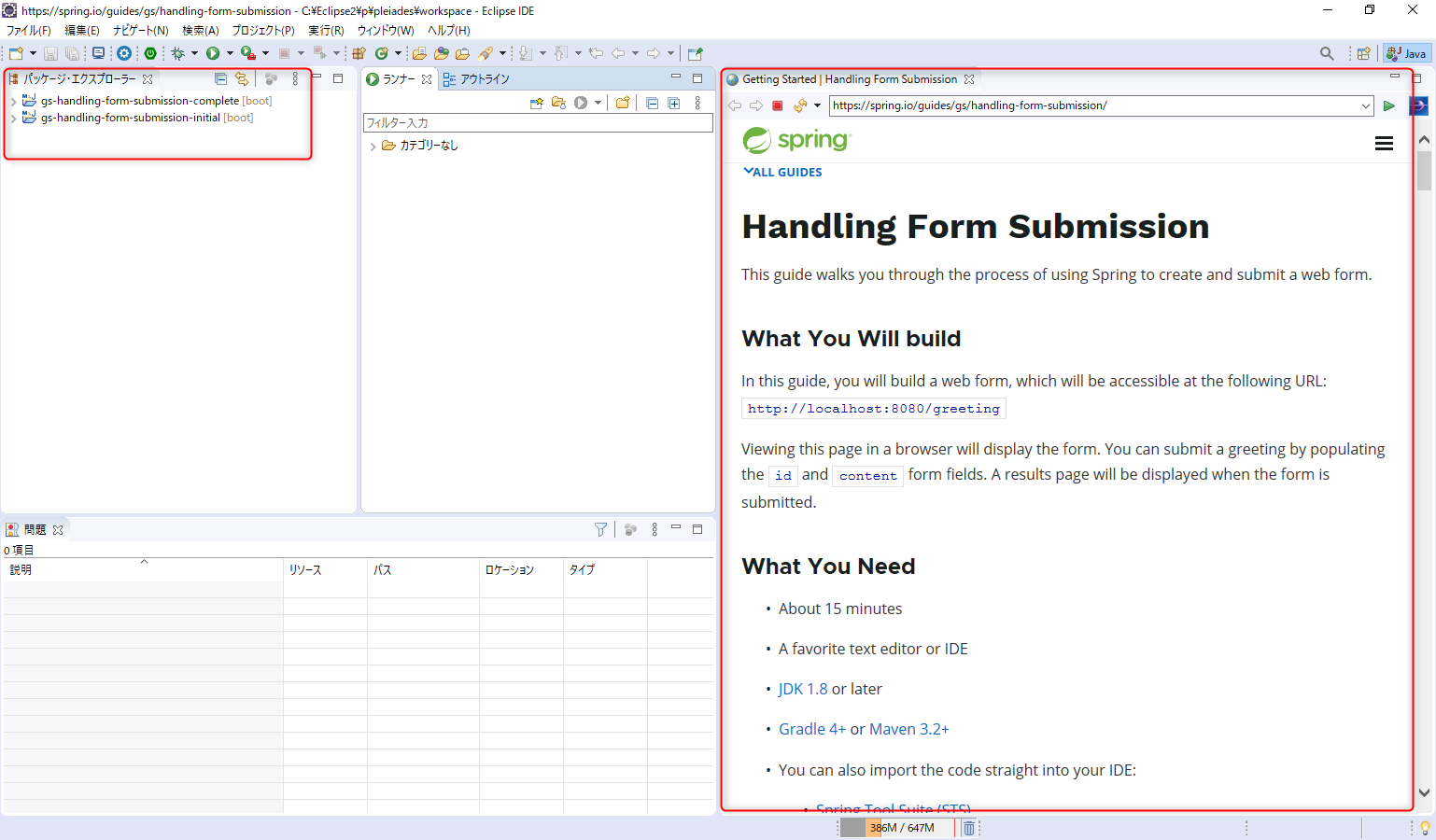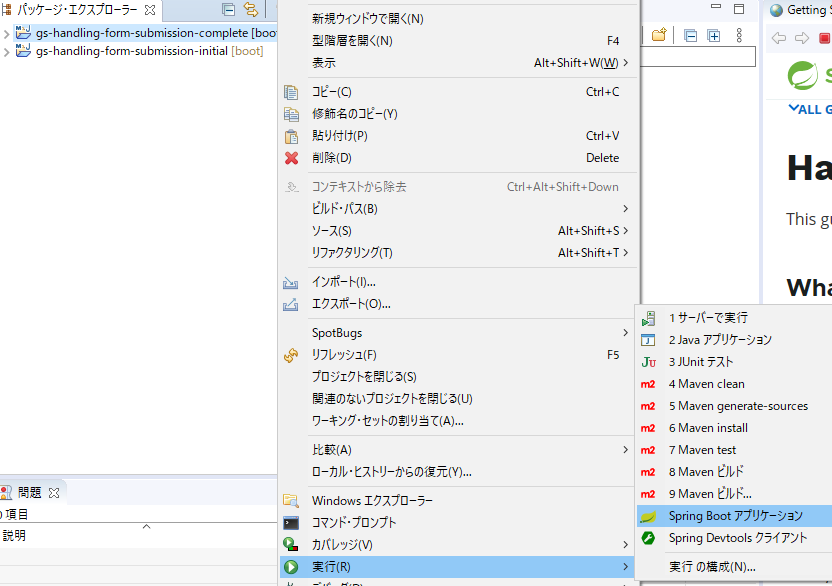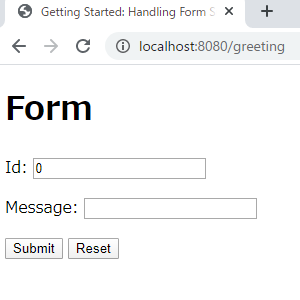サンプルプログラムを導入
※画像が小さい場合はクリックして拡大して下さい。
フレームワークのSpring Bootが正常に導入されているかプログラムを動作させてみましょう。サンプルプログラムが用意されているのでEclipseに取り込み確認します。メニューバーの「ファイル(N)」をクリックし、「その他(O)」を選択してください。
パネルが開きますので、「Spring Boot」-「Spring 入門コンテンツのインポート」を選択し「次へ」ボタンを押下してください。
さらにパネルが開きますので、「Handling From Submission」を選択し「完了」ボタンを押下してください。サンプルプログラムの導入が始まります。
画面右下に導入状況が表示されます。メッセージが表示されなくなるまで待ってください。
完了すると画面左側のエクスプローラーに導入されたプロジェクト「gs-handling-form-submission-complete」、「gs-handling-form-submission-initial」が表示されます。画面右側にはサンプルプログラムの説明ページが表示されます。
サンプルプログラムを実行
プロジェクトgs-handling-form-submission-completeを実行します。gs-handling-form-submission-completeを選択しマウス右クリック「実行」-「Spring Boot アプリケーション」を選択してください。
画面左下の「コンソール」に実行状況が表示されます。「Started HandlingForm・・・」と表示するまで待ちましょう。
ブラウザで動作確認を行います。次のようにURLを入力してください。
下記をコピーしてURL欄へ貼り付けても大丈夫です。
|
1 |
http://localhost:8080/greeting |
次の画面が表示されます。
ID、Messageに適当な値を入力し「Submmit」ボタンを押下します。
画面が遷移し入力した値が表示されました。
正常にSpring Bootも導入されました。このサンプルプログラムを見ながら、プログラムを理解していきましょう。